在Ubuntu系统中,GCC(GNU Compiler Collection)是构建大多数开源项目的基础工具。然而,安装GCC时可能会遇到各种问题。本文将详细介绍Ubuntu安装GCC失败的可能原因以及相应的解决技巧。
常见原因
1. 软件包仓库冲突
Ubuntu系统的软件包仓库中可能存在版本冲突或不一致的情况。例如,gcc的安装依赖于特定版本的gcc-12-base,但系统尝试安装的版本与已存在的其他依赖包所需的版本不匹配。
2. 缺少必要的依赖包
安装gcc时,可能缺少必要的依赖包,如libc6-dev、gcc、g、make等。如果这些依赖包未安装,gcc的安装将会失败。
3. 软件包列表过时
如果软件包列表过时,可能会导致无法找到正确的软件包版本。这可以通过运行以下命令来更新:
sudo apt update
4. 锁定文件导致安装失败
某些情况下,dpkg文件被锁定,导致安装失败。这可以通过删除锁定文件来解决:
sudo rm /var/lib/dpkg/lock-frontend
sudo rm /var/lib/dpkg/lock
5. 源地址错误
错误的源地址可能会导致无法获取正确的软件包版本。这可以通过编辑/etc/apt/sources.list和/etc/apt/sources.list.d/目录下的文件来解决。
解决技巧
1. 更新软件包列表
首先,确保软件包列表是最新的:
sudo apt update
2. 尝试修复依赖关系
使用以下命令尝试自动修复损坏的依赖关系:
sudo apt -f install
3. 手动安装依赖包
如果自动修复失败,可以手动安装或降级gcc-12-base到正确的版本:
sudo apt install gcc-12-base<正确的版本号>
4. 清理和更新
如果以上步骤都不奏效,可以尝试清理本地仓库中的旧软件包,并再次更新软件包列表:
sudo apt autoclean
sudo apt autoremove
sudo apt update
5. 重新尝试安装gcc
在所有依赖关系都被正确解决后,再次尝试安装gcc:
sudo apt install gcc
6. 考虑使用其他源
如果官方源有问题,可以尝试添加PPA(Personal Package Archive)或其他第三方更新源。
sudo add-apt-repository ppa:ubuntu-desktop/ppa
sudo apt update
总结
安装GCC是Ubuntu系统开发过程中常见的任务。本文介绍了Ubuntu安装GCC失败的可能原因及解决技巧,希望对您有所帮助。如果遇到其他问题,请查阅相关文档或寻求社区支持。